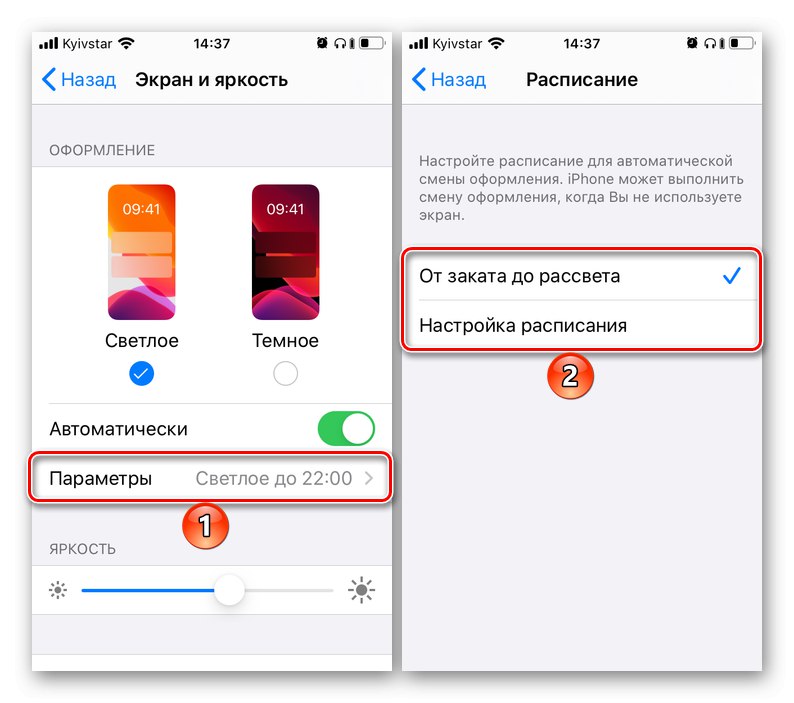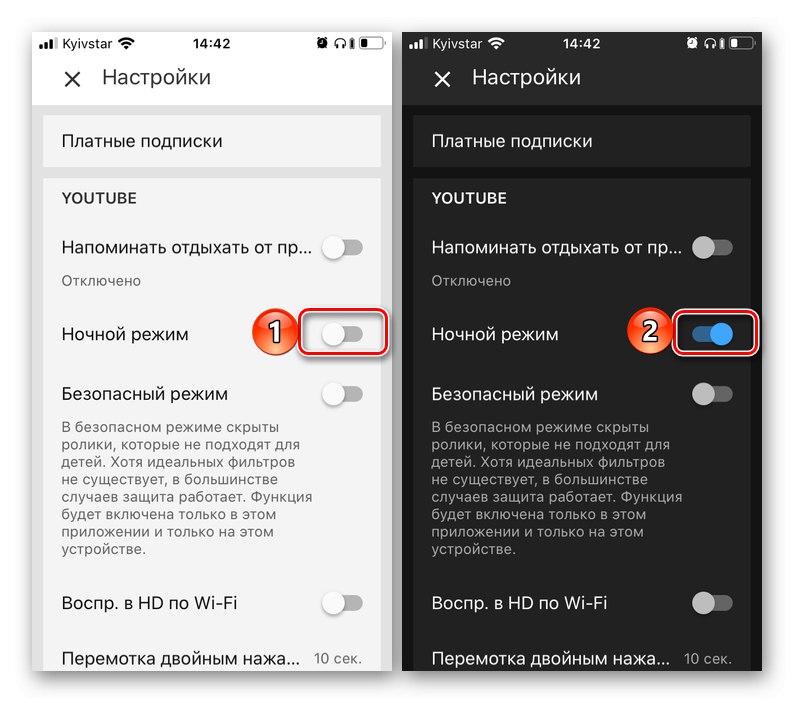يقدم كل تحديث لنظام iOS ، بالإضافة إلى إصلاح الأخطاء وتحسين تجربة المستخدم ، ميزات وإمكانيات جديدة ، كما يغير الواجهة جزئيًا. يمكن تحويل الإصدار الأخير في الإصدار 13 من نظام التشغيل "apple" من خلال ابتكار طال انتظاره - وهو موضوع مظلم. إليك كيفية تنشيطه على iPhone.
الوضع الداكن على iPhone
تصبح القدرة على تنشيط السمة الداكنة متاحة فورًا بعد التحديث إلى iOS 13 ، أي بمجرد تثبيته وتشغيل iPhone في النظام ، سيُطلب منك اختيار أحد خياري تصميم الواجهة أو إجراء تغيير واحد تلقائيًا للآخر. إذا فاتتك هذه النافذة أثناء التشغيل "الأول" للجهاز المحدث ، فاستخدم التوصيات أدناه.
الخيار 1: التغيير التلقائي
تم تصميم السمة المظلمة ليس فقط وليس فقط لتغيير تصميم الواجهة "البيضاء" التي أصبحت مملة على مدار سنوات من استخدام iPhone ، ولكن أيضًا لتقليل إجهاد العين في الظلام ، لذا فإن التثبيت التلقائي وفقًا لجدول زمني سيكون الحل الأفضل.
- افتح "إعدادات" iPhone ، قم بالتمرير لأسفل قليلاً وافتح القسم "الشاشة والسطوع".
- أسفل النافذة لاختيار خيارات الجلد ("ضوء"/"داكن") أدر المفتاح إلى الوضع النشط "تلقائيا".
- سيتم تثبيت المظهر الداكن ، ولكن فقط إذا تم تنشيطه بعد غروب الشمس. لتكوين "سلوك" هذا الوضع ، اضغط على العنصر الذي يظهر "خيارات"... هناك خياران للاختيار من بينها:
- "من الغسق حتى الفجر";
- "المقرر".
![تحديد خيارات تغيير الجلد على iPhone]()
مع الأول ، يكون كل شيء واضحًا ، والثاني يسمح لك بتهيئة تمكين وتعطيل السمة الداكنة كما تراه مناسبًا. انقر فوق هذا العنصر وحدد وقت التنشيط لكل وضع من الأوضاع - فاتح وداكن.
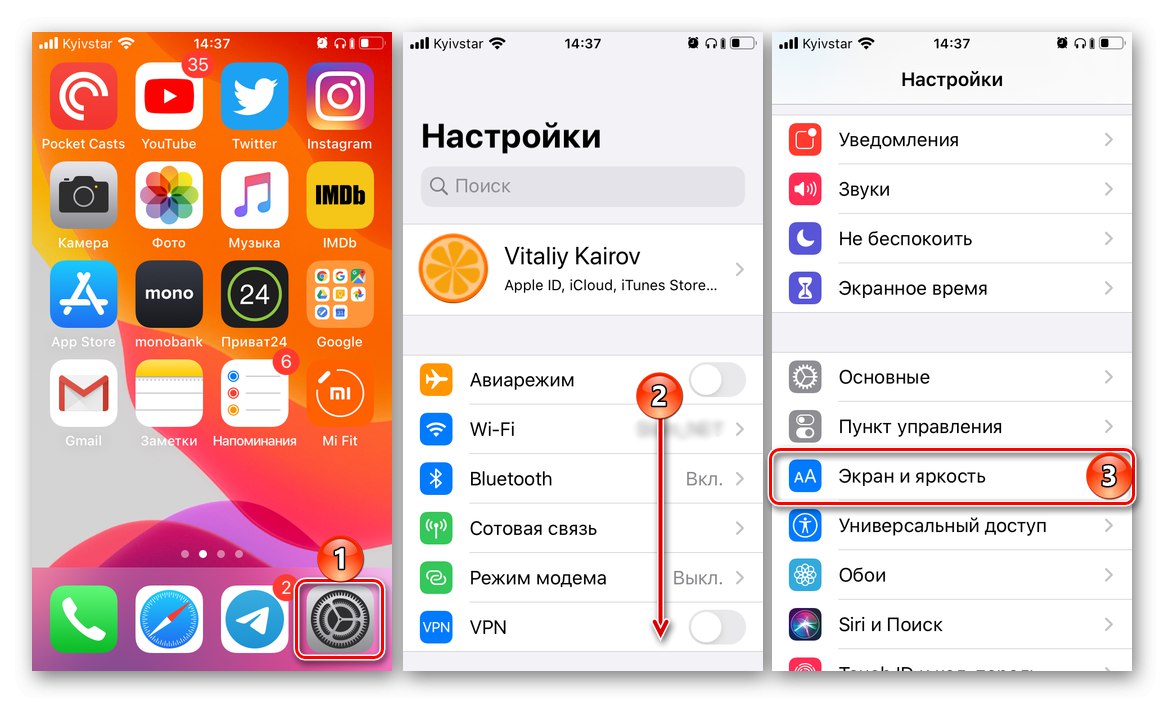
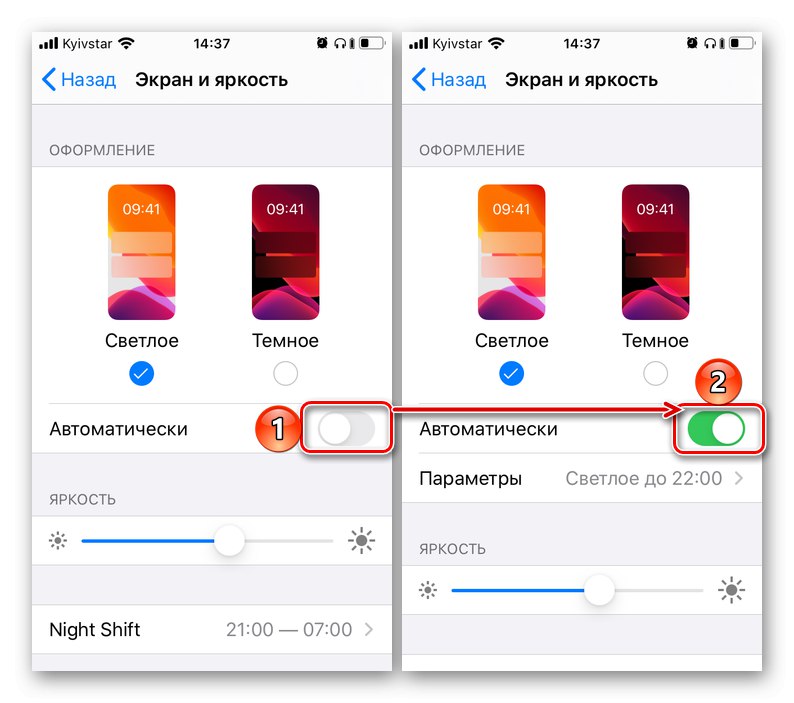
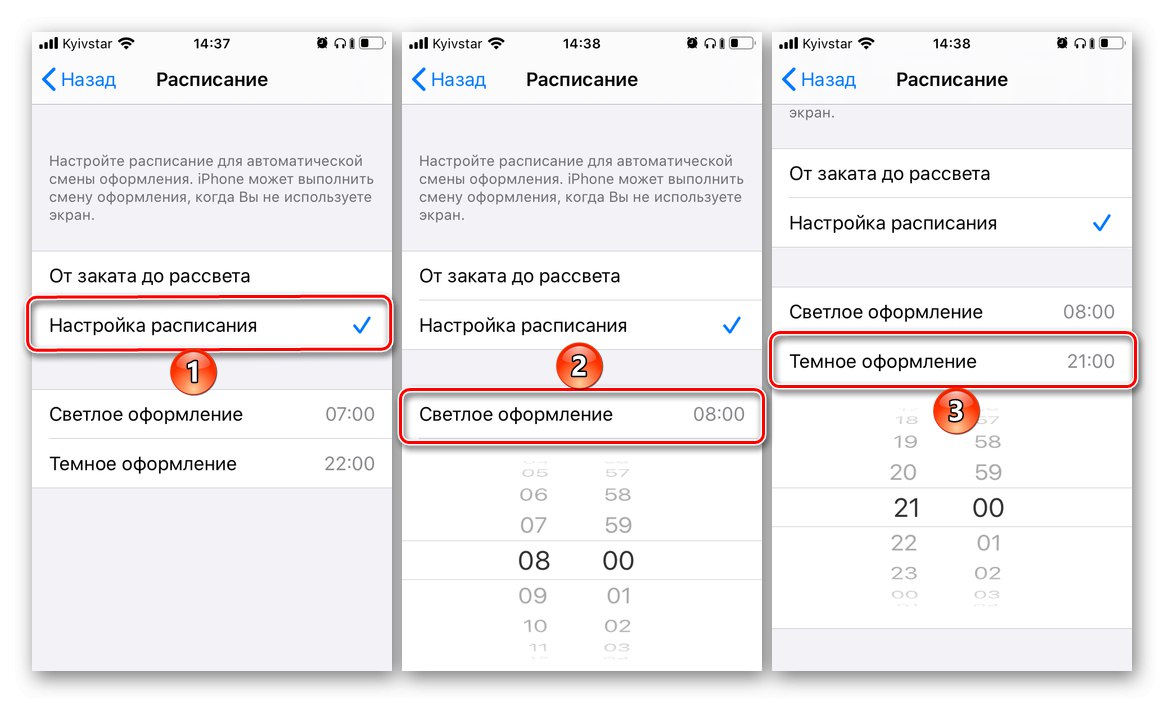
ينطبق المظهر الداكن على جميع عناصر نظام التشغيل ، والتطبيقات التي تحمل علامة Apple التجارية ، بالإضافة إلى تطبيقات الطرف الثالث التي قام مطوروها بتطبيق الدعم التلقائي لهذه الوظيفة.
الخيار 2: الوضع الداكن فقط
إذا كنت تريد عرض واجهة iOS دائمًا بأسلوب غامق ، فستحتاج إلى اتباع خطوات أبسط.
- في "إعدادات" اي فون اذهب الى القسم "الشاشة والسطوع".
- في الكتلة العلوية ، حيث يتم عرض خيارات ألوان الواجهة ، حدد "داكن"من خلال وضع علامة في مربع الاختيار أسفل العنصر الذي يحمل نفس الاسم.
- إذا كان التبديل "تلقائيا" في الوضع النشط ، قم بتعطيله حتى لا يتغير المظهر الداكن إلى السمة الفاتحة عند الفجر أو في الموعد المحدد.
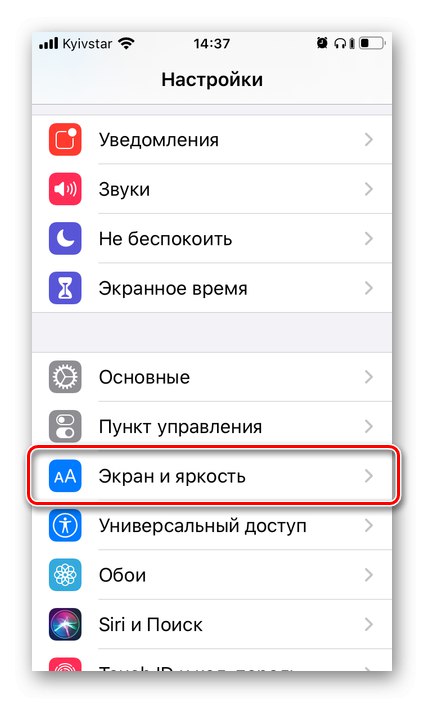
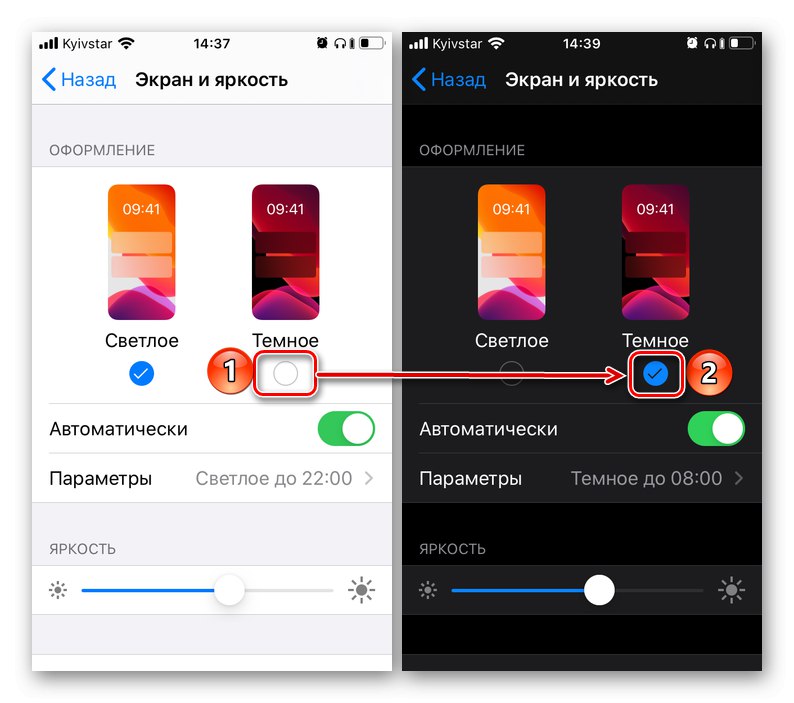
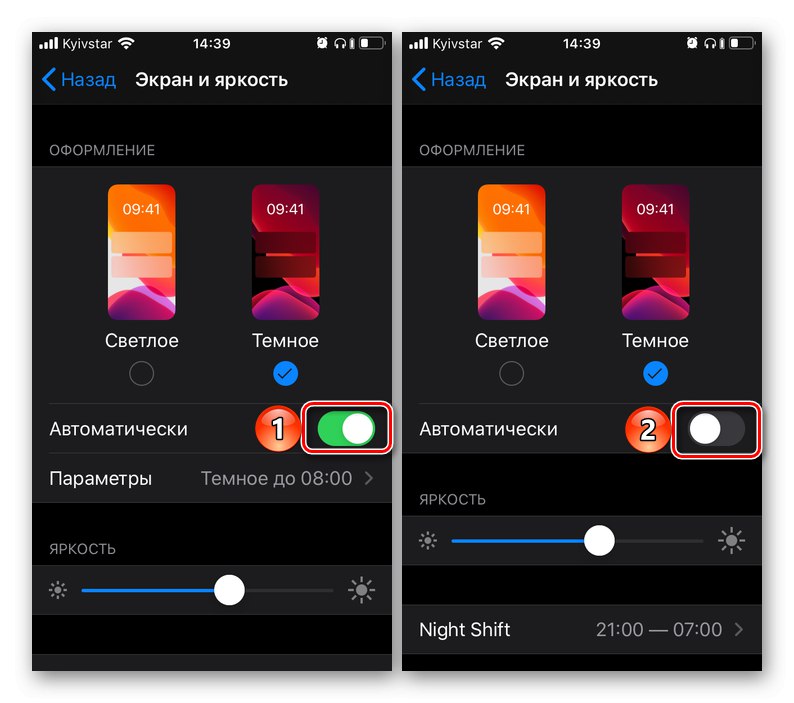
يتم تقديم الخلفيات الجديدة التي ظهرت في نظام التشغيل iOS جنبًا إلى جنب مع المظهر الداكن في نسختين في وقت واحد ، وبشكل أكثر دقة ، فهي ببساطة "تتكيف" مع تصميم الواجهة ، لتصبح فاتحة أو مظلمة ، اعتمادًا على مجموعة الوضع.
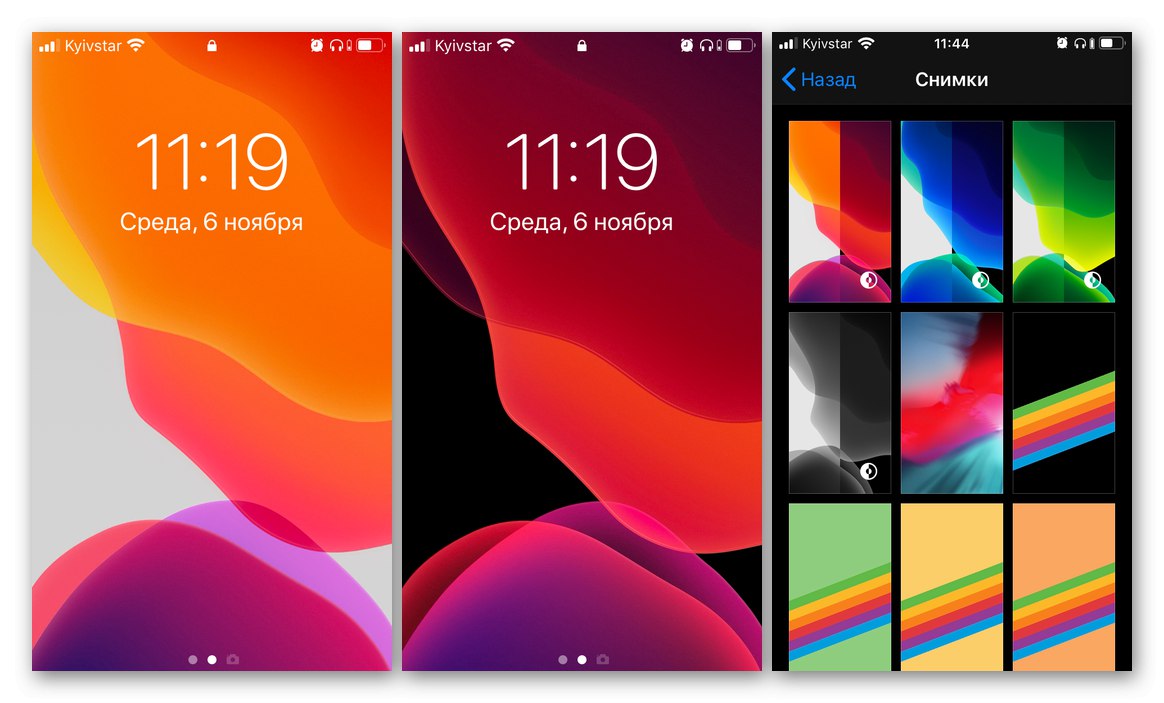
إضافة زر لتغيير الوضع إلى مركز التحكم
إذا كنت لا تريد استخدام المظهر الداكن طوال الوقت ، ولكنك لا تعتقد أنه من الأفضل تثبيته وفقًا لجدول زمني أيضًا ، يمكنك توفير طريقة أكثر ملاءمة وأسرع لتبديل أنظمة الألوان ، مما يلغي الحاجة إلى الوصول المستمر إلى الإعدادات. للقيام بذلك ، ما عليك سوى إضافة مفتاح تبديل السمة إلى نقطة التحكم (CP). هكذا يتم فعل هذا:
- يركض "إعدادات"، قم بالتمرير لأسفل قليلاً وانتقل إلى القسم "مركز القيادة".
- للراحة ، حرك المفتاح المقابل للعنصر "الوصول في التطبيقات"، إذا لم يتم ذلك مسبقًا (اختياري) ، ثم اضغط على الخط "تخصيص عناصر التحكم".
- قم بالتمرير في قائمة الإجراءات المتاحة إلى الأسفل ، ابحث هناك "الوضع الداكن" والمس زر علامة الجمع الأخضر على يسار هذا الاسم.
- عد الآن إلى أعلى القائمة باستخدام عناصر التحكم - ستتم إضافة الزر لتنشيط المظهر الداكن إلى الرقم المتاح في PU. في نفس الكتلة ، يمكنك تحديد موقعه بالنسبة إلى العناصر الأخرى - ما عليك سوى نقله إلى أي مكان مناسب عن طريق الضغط على الخطوط الأفقية الثلاثة الموجودة على يمين اسم العنصر وسحبها.
- بعد الانتهاء من التلاعبات اللازمة ، اضغط على النقش الموجود في الزاوية اليسرى العليا من الشاشة "عودة"، ثم تحقق من كيفية عمل الزر الخاص بتبديل وضع التصميم وما إذا كان في المكان المناسب. للقيام بذلك ، ما عليك سوى التمرير سريعًا لأعلى من أسفل الشاشة. إذا لزم الأمر ، قم بتغيير موقع المحول باتباع الخطوات الموضحة في الفقرة السابقة.
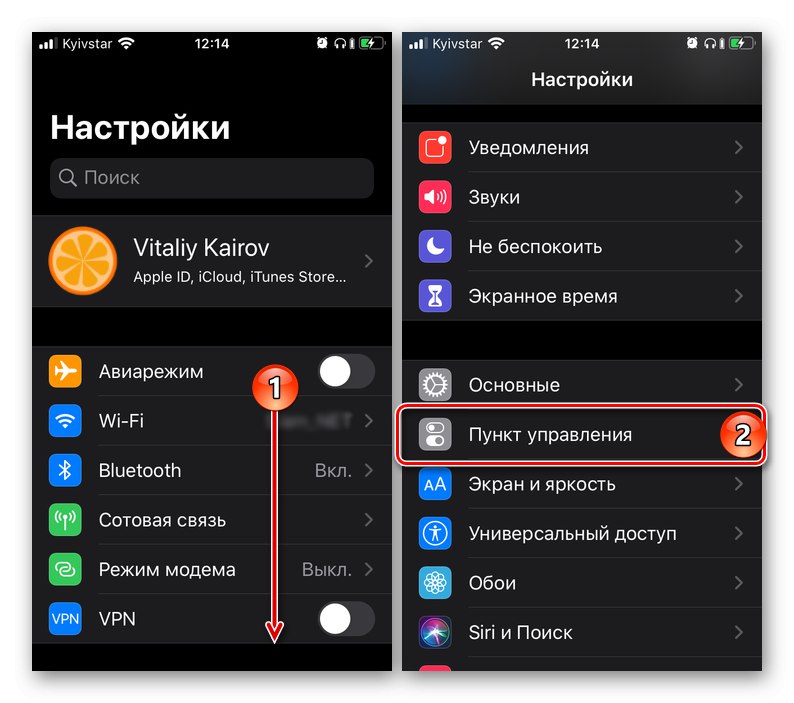
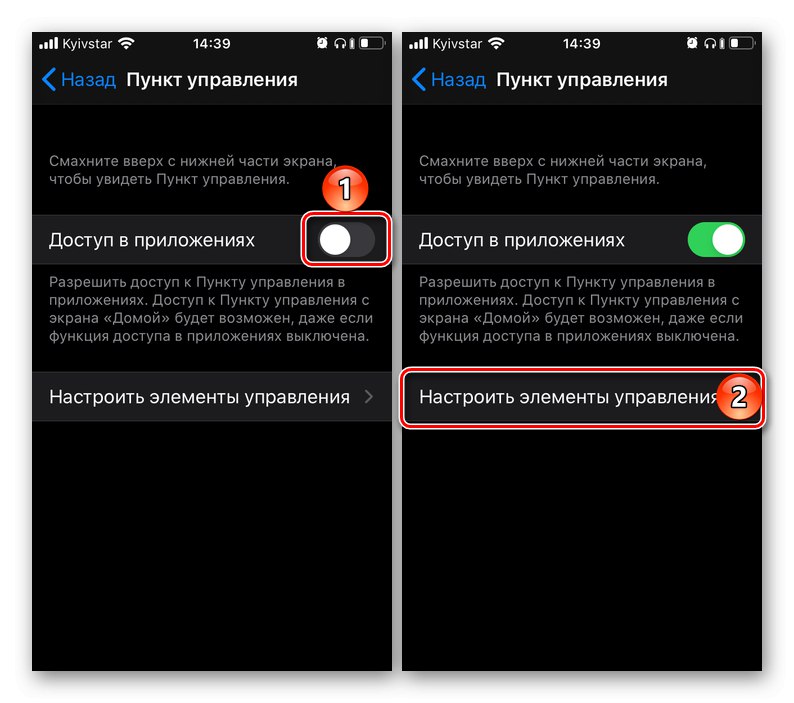
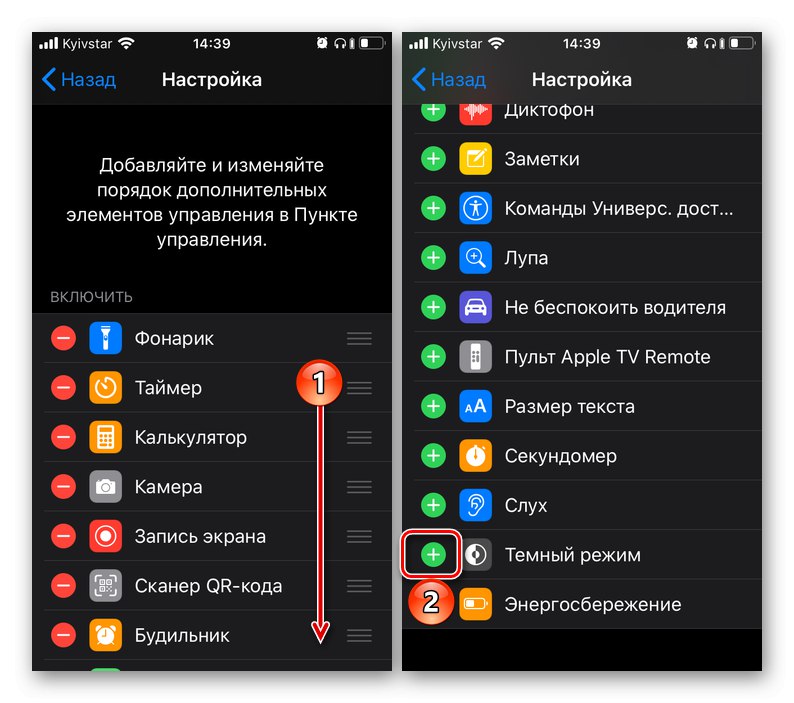
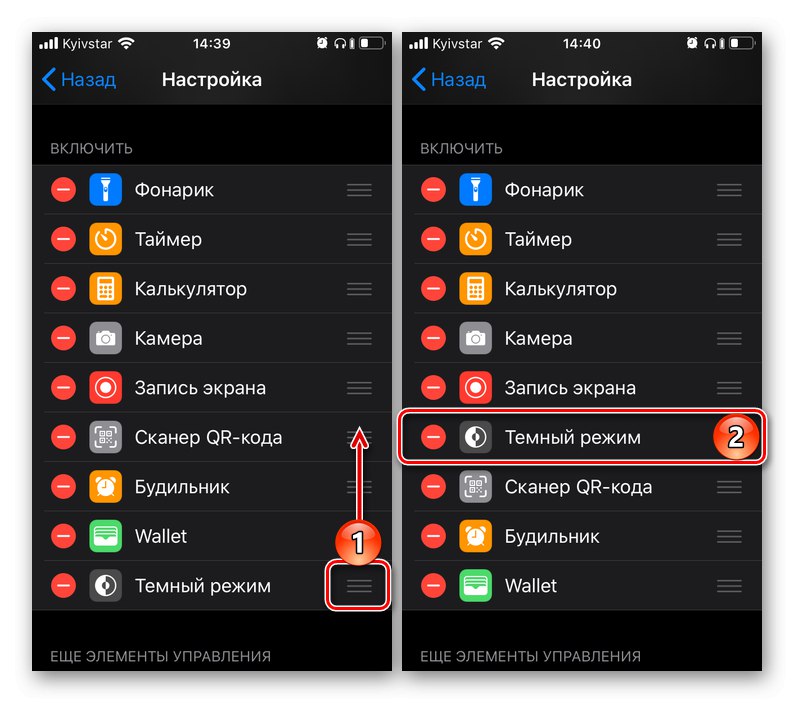
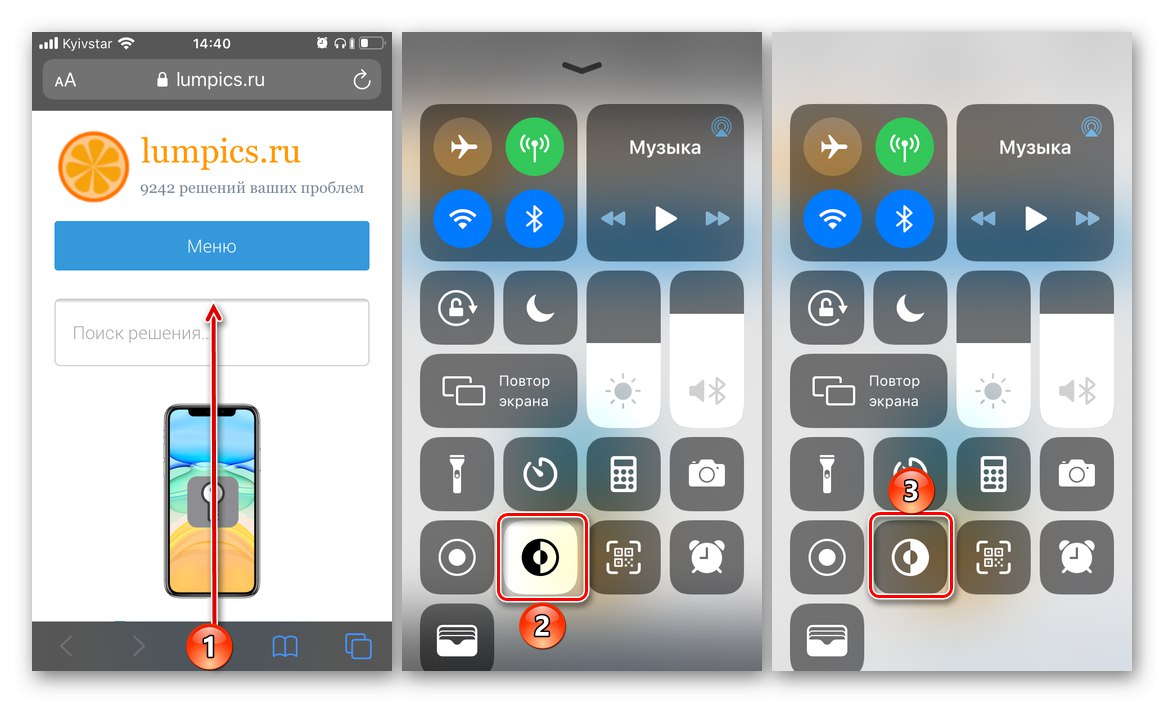
أنت الآن تتحكم في تغيير السمة على جهاز iPhone الخاص بك - فقط قم بإحضار PU وقم بتنشيط الوضع المطلوب ، فاتح أو غامق ، وقتما تريد.
اختياري: المظهر الداكن في تطبيقات الجهات الخارجية
كما ذكرنا أعلاه ، ينطبق الوضع المظلم على نظام التشغيل بأكمله والتطبيقات القياسية. مع الأطراف الثالثة ، تكون الأمور أكثر تعقيدًا - هناك ثلاثة خيارات:
- يتم تنفيذ دعم المظهر الداكن على مستوى البرنامج ويتم تنشيطه في التطبيق عند التبديل إلى هذا الوضع على iPhone. لا يمكنك إدارة المظهر بمفردك - سيتوافق نظام الألوان دائمًا مع نظام iOS.
- يتم دعم الوظيفة بواسطة البرنامج ، ولكن باستخدام مفتاح أو عنصر منفصل في الإعدادات. في هذه الحالة ، يمكنك تغيير السمة من الفاتح إلى الغامق والعكس صحيح ، بغض النظر عن السمة المثبتة في نظام التشغيل.
- لا يوجد دعم سمة داكنة. لا يمكن تنشيطه في إعدادات التطبيق ، ولا يؤثر تغيير وضع تصميم نظام التشغيل على أي شيء. هنا يبقى الانتظار فقط ونأمل أن يقوم المطور عاجلاً أم آجلاً بتنفيذ إمكانية تغيير الوضع بأحد الخيارين المذكورين أعلاه.
من المنطقي أنه في الممارسة العملية لا يمكننا إلا توضيح كيفية تنشيط الوضع المظلم في تطبيقات الطرف الثالث ، حيث يتم توفير مفتاح منفصل لهذا الغرض. في جميع الحالات الأخرى ، سيتغير السمة تلقائيًا ، بالتزامن مع تنشيط ذلك في iOS ، أو لن يحدث هذا على الإطلاق.
- ابدأ التطبيق الذي تريد تنشيط الوضع الليلي فيه (في مثالنا ، سيكون هذا موقع YouTube).
- افتحه "إعدادات"... عادة يتم تقديم هذا القسم إما كعنصر قائمة منفصل ، أو كعلامة تبويب ، أو متاح من خلال النقر على صورة الملف الشخصي. في حالتنا ، الخيار الأخير مناسب.
- تحقق من قائمة الخيارات المتاحة وابحث عن العنصر المسؤول عن تنشيط الوضع المظلم للتصميم هناك.
![تشغيل الوضع الليلي في إعدادات تطبيق تابع لجهة خارجية على iPhone]()
يمكن أن يطلق عليه إما بهذه الطريقة ، أو "مظهر داكن"أو "وضع الليل"، أو بشكل مختلف إلى حد ما ، ولكن مفهوم في المعنى.
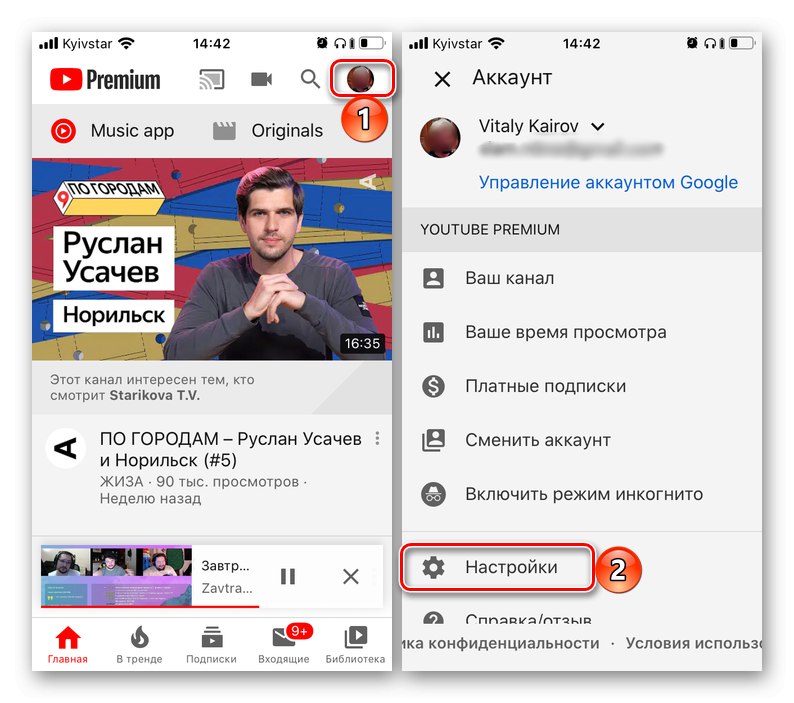
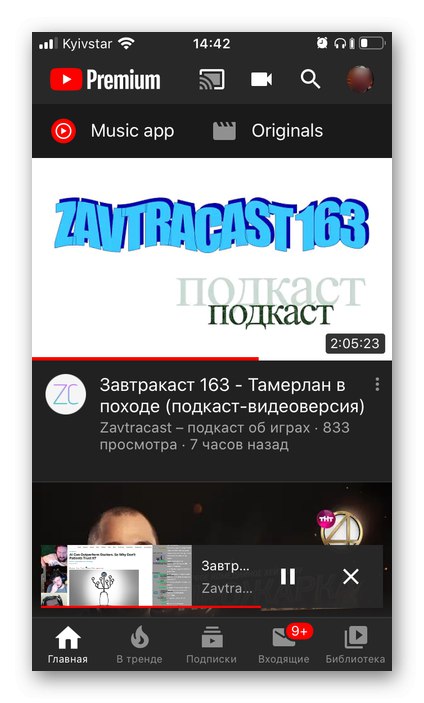
بالإضافة إلى YouTube الذي تمت مناقشته أعلاه ، فإن القدرة على التنشيط الذاتي للوضع المظلم موجودة في التطبيقات فايبر, برقية، تويتر، في تواصل معو Gboard والعديد من الآخرين. في بعضها ، تتوفر العديد من خيارات التصميم "المعتمة" للاختيار من بينها.
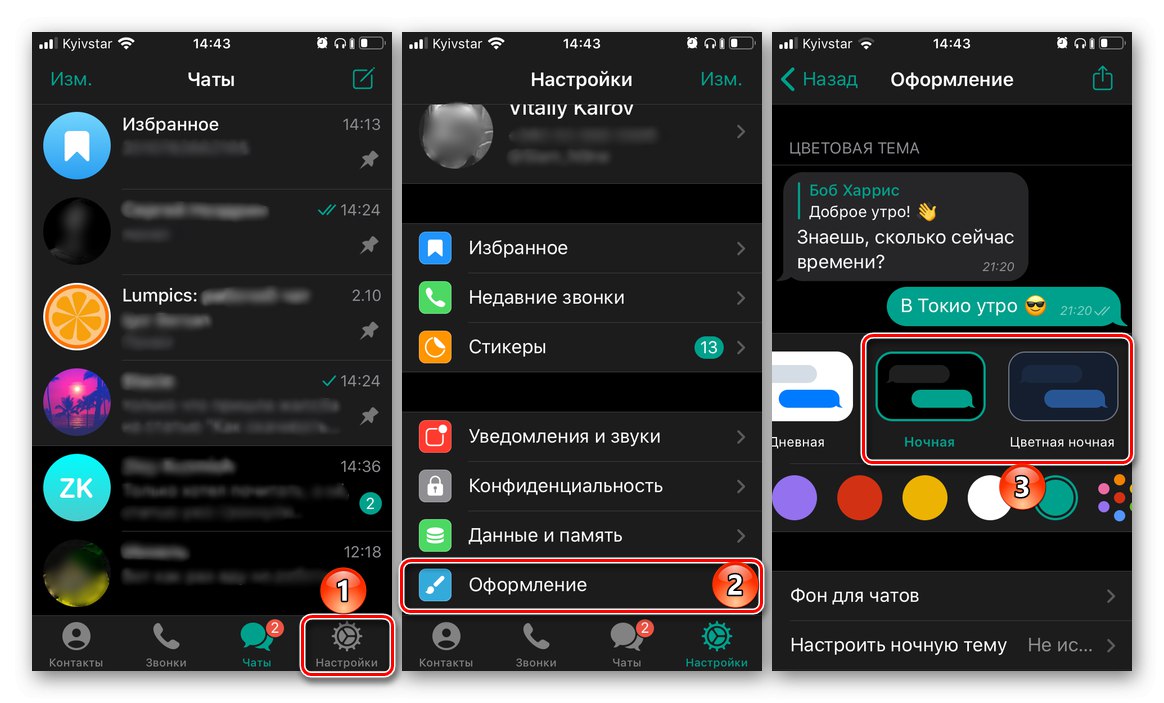
خاتمة
يعد تشغيل الوضع المظلم على iPhone أمرًا بسيطًا للغاية ، فالأشياء أكثر صعوبة خارج واجهة iOS والتطبيقات القياسية - إما أن تعمل هذه الوظيفة تلقائيًا ، أو تحتاج إلى تنشيطها يدويًا ، أو لا يوجد دعم لها. ومع ذلك ، عاجلاً أم آجلاً ، يجب على معظم المطورين تنفيذه.